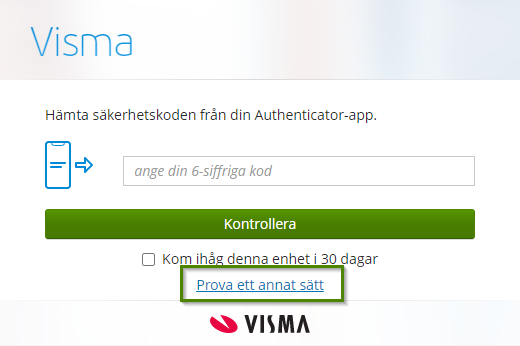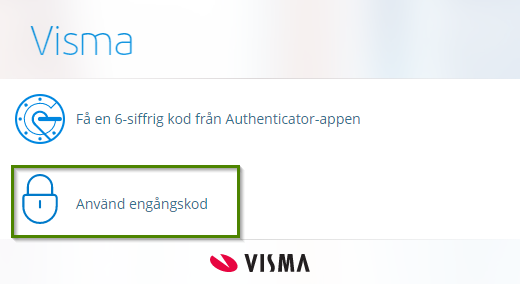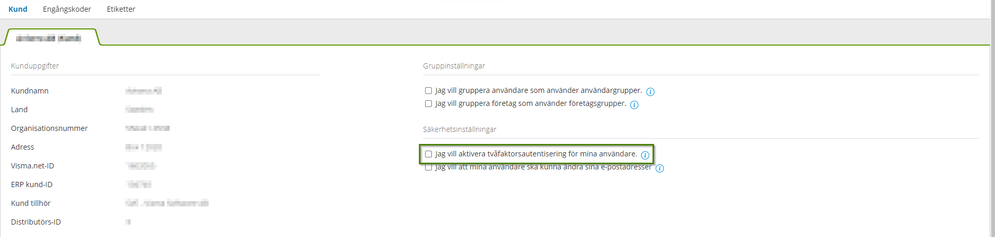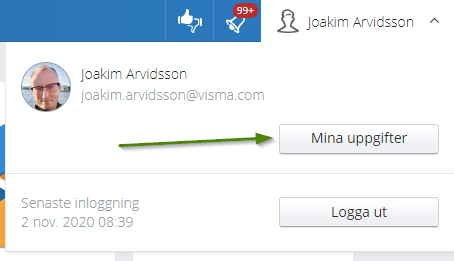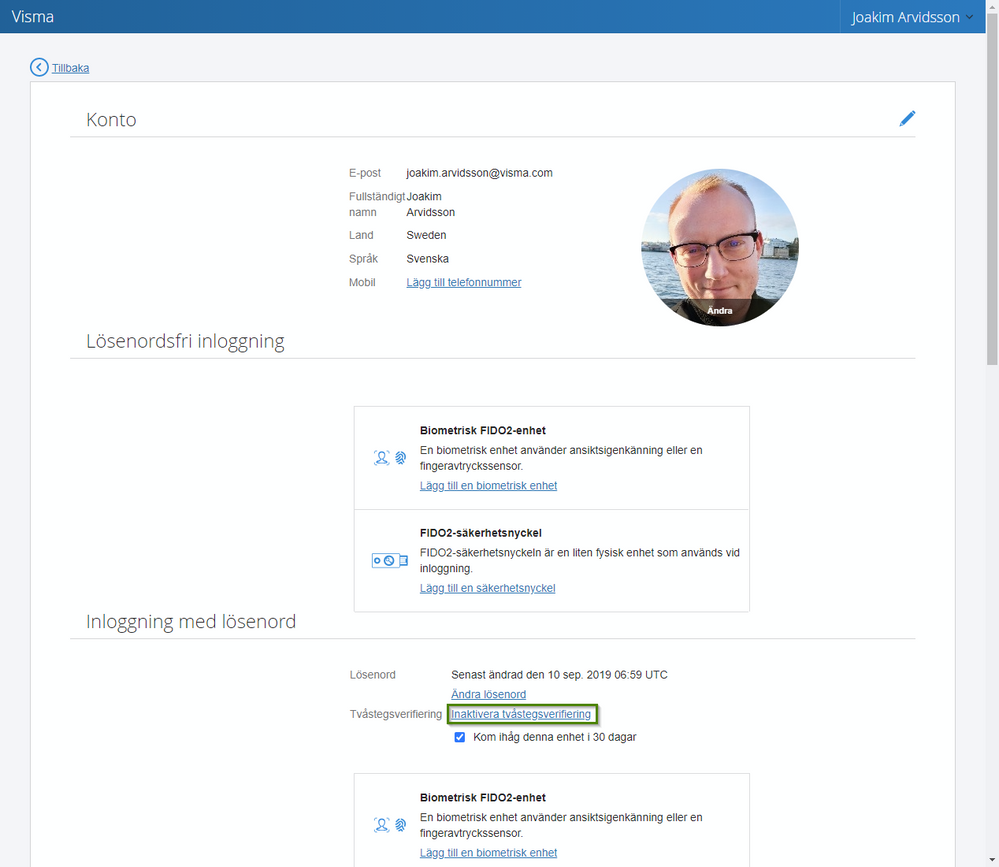för att få en personlig vy
för att få en personlig vy

 Användartips
expand navigation
Användartips
expand navigation
- Markera som ny
- Markera som läst
- Bokmärke
- Prenumerera
- Utskriftsvänlig sida
- Rapportera olämpligt innehåll
Vanliga problem med tvåstegsverifiering
- 0 Svar
- 1 gilla
- 5257 Visningar
I den här artikeln samlar vi vanliga frågor och problem som uppstår i samband med att använda tvåstegsverifiering i Visma.net.
Hur kommer jag igång med tvåstegsverifiering?
Gå först igenom denna artikel. Om du vid ett senare tillfälle vill använda en FIDO2 enhet kan du titta på denna artikel.
Om tvåstegsverifiering är påtvingad på något företag som du har fått tillgång till måste du lägga till en authenticator app innan du kan logga in. I det fallet kommer du att få följa en vägvisare i inloggningsfönstret.
Jag har för någon anledning inte tillgång till min telefon och kan inte logga in, vad gör jag?
För att kunna logga in krävs då att du använder ditt One-time emergency password. När du konfigurerar tvåstegsverifiering får du i sista steget denna kod.
Om du inte har kvar den måste en ny genereras.
Kontakta din administratör på företaget som kan generara en ny kod
Hur man generarar koder finns i denna post
Detta mailet kommer från [email protected] med ämne: “En ny engångskod har genererats av auktoriserad användare”
När du har tagit emot koden kan du öppna ett nytt inloggningsfönster till Visma Connect. I steget där du ska fylla i din kod från authenticator appen väljer du Prova ett annat sätt.
Välj sedan Använd engångskod.
Du får då skriva in din kod som du har tagit emot tidigare. När denna är använd får du då en ny engångskod. Spara den.
Jag har en ny telefon eller råkat radera Authenticator appen, hur gör jag nu?
I det här fallet måste du deaktivera tvåstegsverifiering för att lägga till det igen efteråt. Detta kan göras enligt stegen i detta dokument.
Observera att du även i denna situationen behöver ha tillgång till ditt One-time emergency password.
Alla användare ska inte behöva använda tvåstegsverifiering, hur kan jag stänga av detta?
Användare som inte använder AutoPay behöver just nu inte ha tvåstegsverifiering. Om man märker att alla användare måste sätta igång tvåstegsverifiering, beror det på att det är påtvingat i Visma.net Admin. En administratör kan gå in och ta bort krysset från följande inställning:
Då behöver endast de användare som har tillgång till AutoPay använda tvåstegsverifiering.
Hur deaktiverar jag tvåstegsverifiering?
Gå först till Visma.net Home och klicka på Mina uppgifter uppe till höger under ditt namn.
Under Inloggning med lösenord klickar du på Inaktivera tvåstegsverifiering.
Följ sedan stegen i vägvisaren som kommer fram. Om tvåstegsverifiering är obligatorisk i ditt företag kommer du att behöva lägga till en Autheticator nästa gång du loggar in.
Om tvåstegsverifiering inte är obligatorisk men du vill lägga till den på ditt konto igen kan du följa denna artikel för att aktivera den.

Få uppdateringar på det här inlägget i din inkorg
Klicka på de tre prickarna till höger i inlägget/artikeln och välj Prenumerera.
Läs mer om prenumeration härNyttiga sidor
Copyright © 2019 Visma.com. All rights reserved.